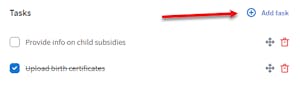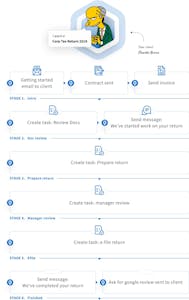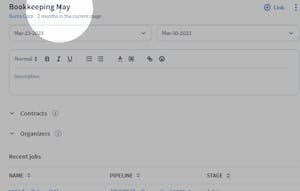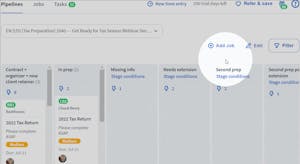Prêt à faire sortir vos clients du logiciel Practice CS et à les intégrer TaxDome ? Ici, nous vous montrons comment en trois étapes.
Couvert ici :
- Étape 1. Exporter une liste de clients à partir de Practice CS
- Étape 2. Préparez un fichier CSV (nous pouvons vous aider !)
- Etape 3. Importez les données du fichier CSV vers TaxDome
Étape 1. Exporter une liste de clients à partir de Practice CS
Practice CS vous permet d’exporter les données de comptes clients sélectionnés et du contact principal lié à chacun d’entre eux. Il ne peut pas exporter les données pour les contacts supplémentaires ou autonomes. Pour exporter votre liste de clients à partir de Practice CS :
1. Allez dans Fichier, sélectionnez Exporter, puis sélectionnez les clients que vous souhaitez exporter dans la liste.
2. Cochez la case Autre sous la section Exporter les clients vers , puis cliquez sur l’icône à trois points pour sélectionner l’emplacement où vous souhaitez enregistrer le fichier et entrez son nom. Cliquez sur Sauvegarder .
3. Cliquez sur Exportation sélectionnée dans le coin inférieur droit.
Le fichier de données exporté sera disponible sous forme de fichier XML à l’endroit que vous aurez choisi. Pour importer les données dans TaxDome, vous devrez ouvrir le fichier en Excel, puis l’enregistrer en tant que fichier CSV. Pour plus de détails, consultez notre article sur l’importation.
Document
Comment importer depuis Practice CS
Prêt à faire sortir vos clients du logiciel Practice CS et à les intégrer TaxDome ? Ici, nous vous montrons comment en trois étapes.
Couvert ici :
- Étape 1. Exporter une liste de clients à partir de Practice CS
- Étape 2. Préparez un fichier CSV (nous pouvons vous aider !)
- Etape 3. Importez les données du fichier CSV vers TaxDome
Étape 1. Exporter une liste de clients à partir de Practice CS
Practice CS vous permet d’exporter les données de comptes clients sélectionnés et du contact principal lié à chacun d’entre eux. Il ne peut pas exporter les données pour les contacts supplémentaires ou autonomes. Pour exporter votre liste de clients à partir de Practice CS :
1. Allez dans Fichier, sélectionnez Exporter, puis sélectionnez les clients que vous souhaitez exporter dans la liste.
2. Cochez la case Autre sous la section Exporter les clients vers , puis cliquez sur l’icône à trois points pour sélectionner l’emplacement où vous souhaitez enregistrer le fichier et entrez son nom. Cliquez sur Sauvegarder .
3. Cliquez sur Exportation sélectionnée dans le coin inférieur droit.
Le fichier de données exporté sera disponible sous forme de fichier XML à l’endroit que vous aurez choisi. Pour importer les données dans TaxDome, vous devrez ouvrir le fichier en Excel, puis l’enregistrer en tant que fichier CSV. Pour plus de détails, consultez notre article sur l’importation.